NOTA: Esto es sólo un mini resumen de cómo conectarse con algunas tarjetas de red que den problemas, ya que en Apuntes.CoyaN.es pondré (algún día) un manual completo de cómo conectarse con cualquier ordenador, incluso dispositivos (como móviles, PDA’s…).
Tras mucho intentarlo y casi haberlo dejado por imposible, hoy por fin me conecté al wifi de UniOvi (Universidad de Oviedo), curiosamente hoy era fiesta, seguro que fue eso :).
Los problemas que tuve hasta ahora eran todos debido a que Ubuntu no debe reconocer muy bien la tarjeta de red del portátil y daba problemas con el tipo de cifrado, el WPA. La tarjeta en cuestión es una Broadcom, concretamente: Broadcom Corporation BCM4328 802.11a/b/g/n (rev 03), pero la solución tendría que ser válida para cualquier otra tarjeta de red, pues el cifrado WEP al ser más antiguo que el WPA está soportado hasta por las tarjetas de red antiguas.
La solución apareció de pura casualidad, resulta que comentándolo con un amigo una tercera persona que estaba a nuestro lado nos dice que a él le va muy bien el “UniOvi WEP” que ahí fue nuestra sorpresa, pues en ningún lado te indican que esa red la puedes utilizar, pues no sólo es utilizable, sino que es la misma configuración (de hecho creo que los usuarios de Windows XP no tienen que hacer todo lo que indica en la web oficial de UniOvi Wifi).
Lo que hay que seguir es muy sencillo:
- Elegir la red llamada “Uniovi WEP” (y no la que nos dicen en los manuales).
- Elegir el tipo de seguridad de WEP dinámica.
- Autentificación TTLS (TLS a través de tunel).
- Y la autentificación interna elegimos la PAP.
- El nombre de usuario es e del correo electrónico de UniOvi que será del tipo UOxxxxxx (sin el @uniovi.es)
- La contraseña es la misma que tengamos en nuestro correo electrónico.
- Y por último ignoramos el certificado (no hay ningún certificado).
- Ya debería de conectarse.
- Recordar que el Firefox y cualquier otro programa hay que configurar el proxy.
Los datos del proxy son:
- Proxy HTTP: proxy.uniovi.es
- Puerto: 8888
En Firefox lo puedes encontrar en Editar//Preferencias//Avanzado//Pestaña: Red//Botón: Configuración//Configuración manual del proxy
Si usas Windows está en el mismo sitio, salvo que en vez de comenzar en Editar, lo encontrarás en Herramientas.
Esta es la captura de pantalla de mi Ubuntu, usando el Network Manager y con la configuración correcta:
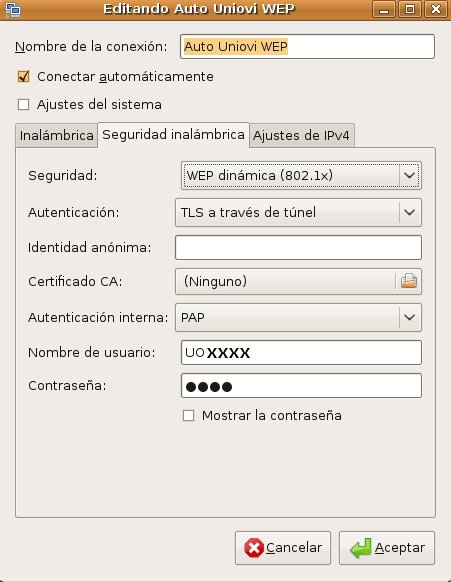
Como nota adicional he de decir que en el Thunderbird (gestor de correo electrónico, visitar su web) no hay que poner el proxy, al menos para el correo POP. Yo probé sin proxy y descargó los mensajes, pero luego al poner el proxy no era capaz de comprobar el correo nuevo.

Muchas gracias tío, me funcionó de lujo en Ubuntu, voy a probar a ver en el androide!!!
hola buenas!! Tengo un smartphone Android y no consigo conectarme a ninguna de las redes de Uniovi… podrías ayudarme??
Gracias!
Lo siento, nunca probé con un Android. Pero posiblemente la configuración sea muy similar a la captura de pantalla. Y recuerda que además de la configuración del wifi hay que utilizar el proxy de UniOvi (para saber si hay conexión sin configurar el proxy, puedes probar a visitar http://www.uniovi.es pues funciona sin proxy).